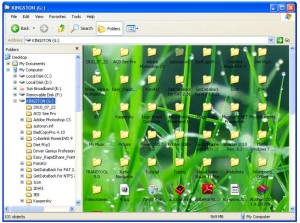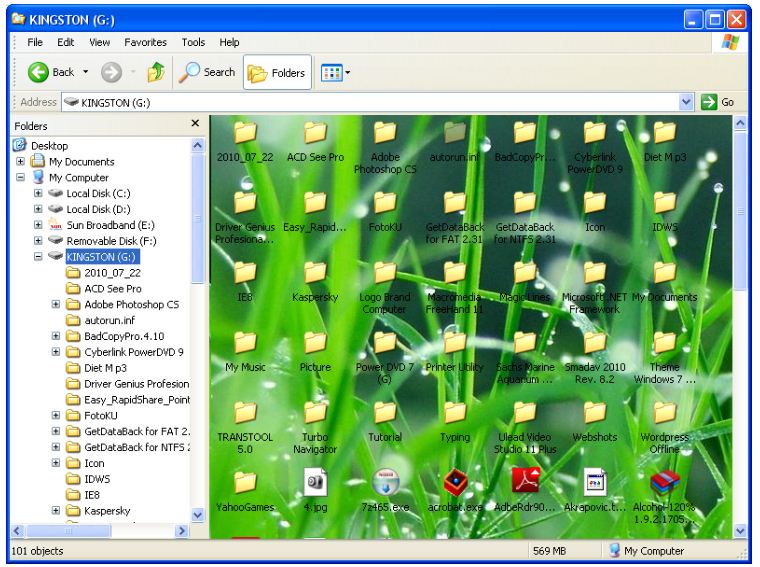
Cara Mengganti Background Flashdisk
Pada kesempatan kali ini kami akan membagikan trik untuk mengubah background dari flashdisk Anda. Trik ini mungkin sudah lama, tapi bagi yang belum mengetahuinya, bisa mencobanya. Sayangnya trik ini dapat bekerja baik pada OS Windows XP atau versi yang lebih lama darinya.
Dengan mengubah background flashdik akan membuat background Anda menjadi lebih menarik bagi yang melihatnya. Background yang awalnya hanya putih polos bisa Anda sulap menjadi background bergambar. Pada trik ini Anda tidak perlu menggunakan software apapun, kita hanya perlu menggunakan skrip untuk membuatnya.
Berikut langkah-langkahnya:
1. Tentukan gambar yang ingin dijadikan background dan ganti namanya menjadi “background.jpg” (tanpa tanda kutip).
2. Buka Notepad lalu copy kode di bawah dan paste pada Notepad Anda.
[ExtShellFolder]
{BE098140-A513-11D0-A3A4-00C04FD706EC}={BE098140-A513-11D0-A3A4-00C04FD706EC}
[{BE098140-A513-11D0-A3A4-00C04FD706EC}]
Attributes=1
IconArea_Image=background.jpg
IconArea_Text=0×0000FF
[.ShellClassInfo]
ConfirmFileOp=0
3. Lalu save dengan nama file “Desktop.ini“.
4. Copy gambar bernama “background.jpg” dan file “Desktop.ini” tadi ke dalam flashdisk.
Jika belum muncul juga:
- Pastikan nama file gambarnya sesuai dengan skripnya, yaitu “IconArea_Image=background.jpg”.
- Cobalah mencabut dan mencolokkan kembali flashdisk.
- Pastikan nama file skripnya adalah “Desktop.ini”, jangan gunakan nama lainnya.
Selamat mencoba! 😉